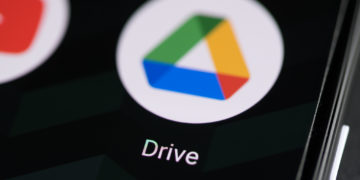Gratuito, o Google Drive é a principal plataforma de armazenamento em nuvem. Assim como outros programas, é natural a disponibilização de algumas funções, que podem ser acionadas a qualquer momento, para que você tenha uma experiência mais produtiva e ágil.
Veja também: Não perca seus dados! Google anuncia quando EXCLUIRÁ contas inativas
Caso seja do seu interesse aprender mais, fique conosco e busque aplicar estas quatro dicas. Algumas delas certamente irá te ajudar.
Dicas a serem aplicadas no Google Drive que talvez você desconheça
1. Filtro de formato de mídia
Dentro do Google Drive, é possível achar somente arquivos no formato PDF ou mídias de imagens. A função é bem-vinda para os usuários que precisam achar algo mais antigo com conhecimento do formato.
Portanto, para assim o fazer, entre no buscador do Google Drive e digite o seguinte:
“type:pdf”
“type:image”
Outra forma, ainda mais fácil, é entrar no buscador e filtrar através do menu que aparece ao abrir o campo de pesquisa do programa.
2. Adição de atalhos em pastas, documentos e imagens
Quem aí não gosta de encurtar caminhos? A adição de atalhos serve para documentos, imagens e pastas.
Para os usuários de PC, para assim o fazer, basta clicar com o botão direito em algum item, clicar em “Organizar” e em “Criar Atalho.” Em seguida, selecione o local que você deseja visualizar o atalho.
Caso você esteja no celular, basta ficar pressionando o arquivo, clicar nos três pontos que ficam no canto superior direito da tela e ir até “Adicionar Atalho ao Google Drive”.
3. Uso de cores para pastas
Considerando que você utilize o Google Drive todos os dias, seja para trabalho ou questões pessoais, talvez a personalização das pastas com cores pode fazer com que você fique um pouco mais organizado e separe os conteúdos.
Portanto, para quem está no computador, clique com o botão direito na pasta, prossiga até “Organizar” e escolha uma cor.
Agora, para quem está usando o Drive pelo celular, é um pouco menos complicado. Basta clicar nos três pontinhos da pasta e clicar em “Alterar cor”.
Simples, não é?
4. Observação de atividade em arquivos
Uma função muito útil do Google Drive é a de acompanhar todos os detalhes e atividades das pastas compartilhadas. Com ela, é possível saber quais foram as últimas atividades, assim como quem tem acesso ao documento.
Para quem está no celular, basta tocar no ícone de três pontos do lado do nome do documento, descer e escolher por “Detalhes e Atividades”.”
Por fim, para quem está no PC, basta entrar no Drive, clique no canto superior direito em Informações (i) e vá em “Atividades”.